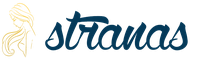Chegada de mercadorias em 1s. Informações contábeis. Registro de recebimento de serviços de outras formas
O reflexo que está disponível nos fatos de recebimento de mercadorias é o documento “Recebimento de mercadorias e serviços”.
Antes de começar, você deve configurar o programa. As configurações dos parâmetros contábeis podem ser encontradas no menu principal na coluna “Serviço”, antes de selecionar o item “Configurações dos parâmetros contábeis”.
Após a configuração do programa, você pode começar a inserir o documento “Recebimento de mercadorias e serviços”.
Sua finalidade possui muitas funções; Com a ajuda deste documento, é formalizado o recebimento de qualquer mercadoria ou bem material, inclusive serviços, mas neste artigo focaremos especificamente no recebimento de mercadorias.
Mesmo que este documento pareça bastante simples para você, ainda existem algumas nuances que você precisa conhecer e levar em consideração. A omissão até mesmo dos detalhes mais básicos pode levar a erros irreparáveis na contabilidade.
Como inserir um documento “Recebimento de mercadorias e serviços”
O lançamento das entradas de mercadorias ocorre da seguinte forma;1. Selecione a seção contábil “Compras e Vendas”.
2. No painel de navegação deverá clicar no link “Recebimento de mercadorias e serviços”.
3. Na lista de documentos “Recebimento de mercadorias e serviços” que se abre à sua frente e que já estão na base de dados, adicione um novo documento através do botão “Adicionar”.

4. Um formulário será aberto na sua frente onde você precisa adicionar um documento, neste formulário alguns campos estarão sublinhados com uma linha pontilhada vermelha - esses são os dados necessários no preenchimento deste formulário, sem eles o documento não será gravado.
Um adereço também é um determinado tipo de operação que determina os tipos de recebimento de itens de estoque. A operação de igualdade “compra, comissão” é definida pelo sistema por padrão, portanto não há necessidade de alterá-la.
Os dados denominados “Organização” devem ser preenchidos. Se a organização padrão foi definida anteriormente, quando você adicionar um novo documento nos detalhes, ele aparecerá automaticamente. Caso o sistema mantenha registros de diversas organizações e o recebimento de mercadorias e materiais não esteja registrado em nome da organização principal, o requisito “Organização” deverá ser inserido manualmente.
A seguir você verá o atributo “Armazém”. Não é necessário preencher, a única exceção pode ser se nos parâmetros contábeis houver um ícone indicando que os registros do armazém estão sendo mantidos, então este detalhe precisa ser preenchido.
Você precisa fazer assim;
No formulário do documento, preencha todos os campos obrigatórios - detalhes. Neste caso, deverá prestar atenção a algumas características específicas, nomeadamente;
Número - é atribuído ao documento automaticamente quando ele é inserido. Caso haja necessidade de alterar este número, isso pode ser feito através do menu Ações - Editar número.
Data do documento - ao criar qualquer novo documento, ela é informada automaticamente, com o mesmo número da entrada inicial do documento.
Um armazém é o local onde qualquer mercadoria é recebida ou enviada. Esta informação é preenchida automaticamente para o usuário do armazém principal. Nos documentos localizados na coluna “movimentação” nas configurações do usuário, são preenchidos os seguintes itens; armazém de envio e armazém de recebimento.
Para selecionar os valores dos detalhes, você pode selecionar desta forma, inserir um código ou o nome da contraparte, desde que esteja na lista. Para facilitar a pesquisa, você pode simplesmente inserir as primeiras letras do seu nome e pressionar a tecla Enter, desta forma o próprio programa criará uma lista de todos os objetos adequados e ficará visível para você como uma lista suspensa com a capacidade de selecionar e substituir o valor que você precisa.
A parte tabular deste documento possui seu próprio painel de comando, que contém botões para realizar diversas ações com as linhas da parte tabular. No menu à esquerda, existe um botão “Produtos”, que é análogo ao botão “Ações”, contendo toda a lista de ações, que permite selecionar a ação desejada e começar a executá-la, localizado na tabela parte deste documento.
Na conta contábil de estoque disponível nos lançamentos contábeis de recebimentos, dependendo do preenchimento do atributo “Armazém”, existe uma terceira subconta dependente, neste caso é a conta 41.
No próximo detalhe denominado “Contrapartes”, é necessário selecionar a organização vendedora que está na lista “Contrapartes”. Você pode inserir a contraparte com seu acordo prévio ou também pode inseri-la ao inserir o próprio documento de recebimento.
O que você precisa prestar atenção ao celebrar um acordo de contraparte
Ao inserir um contrato a partir do diretório “Contrapartes”, e não a partir do documento de recebimento, pode haver o risco de cometer um erro no preenchimento dos dados do “tipo de contrato”, selecionando assim esta contraparte, o sistema não poderá reconhecer seu acordo previamente firmado. Somente após a inserção de um novo contrato a partir de um documento, o sistema determinará de onde esse contrato foi inserido e atribuirá automaticamente sua finalidade.Nota: O documento “Recebimento de bens e serviços” e o seu tipo de contrato deverá ser celebrado com o fornecedor.
“Deslocamento avançado” também é um detalhe, você pode selecionar na lista; “Automaticamente”, “De acordo com documento” ou “Não ler”. Se nenhum destino for selecionado, o sistema irá configurá-lo para "Automático"
Compensação de adiantamento ao fornecedor
Para que o sistema compense automaticamente os adiantamentos, uma conta de adiantamento deve ser criada diretamente com o fornecedor. Tais informações podem ser consultadas no cadastro de informações “Contas para liquidações com contrapartes”. Deve-se dizer que por padrão a conta 60.02 está configurada para contas antecipadas emitidas por fornecedores.
Futuramente, esta fatura será faturada automaticamente nas ordens de pagamento que transferem o adiantamento ao fornecedor e será exibida na aba “Contas de liquidação” do documento de recebimento.

Quando o sistema compensar automaticamente o adiantamento, o programa poderá analisar a presença de adiantamento ao fornecedor e se houver saldo na conta de 60,02, o sistema irá gerar uma transação para o fornecedor e sua concordância em compensar o adiantamento.

Se, no entanto, o adiantamento não for recebido automaticamente pelo fornecedor, mas houver necessidade, poderão ser tomadas as seguintes ações; utilizar o documento “Adiantamento ao fornecedor”.
Um novo documento é inserido através do item “Antecipação ao fornecedor” localizado no submenu “Uso Geral” do menu “Documentos” do menu principal do programa.
Aparecerá à sua frente um formulário de tela, que consiste em um cabeçalho e partes tabulares, no cabeçalho será indicado o “Fornecedor”, que é um elemento do diretório “Contrapartes”.
No detalhe “Compensação antecipada” será automaticamente solicitada a forma de determinação do valor do adiantamento, podendo ser mediante contrato ou, a rigor, sem especificação.
A parte tabular deste documento pode ser preenchida automaticamente através do botão “Preencher”. O preenchimento ocorre de acordo com os saldos das contas.
60.1 “Acordos com fornecedores e empreiteiros (em rublos)”;
60.2 “Liquidação de adiantamentos emitidos (em rublos)”;
60.11 “Acordos com fornecedores e empreiteiros (em moeda estrangeira)”;
60.22 “Liquidação de adiantamentos emitidos (em rublos).”
Uma lista de todos os bens adquiridos deve ser inserida na tabela “Produtos”.
Para adicionar um produto, você precisa usar os botões “Adicionar” ou “Selecionar”.
Ao clicar no botão “Seleção”, um formulário para seleção de itens da lista “Itens” é aberto. Este formulário permite simplificar significativamente todo o procedimento de preenchimento da parte tabular do documento.

O formulário de seleção prevê ainda a pesquisa, no diretório “Nomenclatura”, do preço solicitado e da quantidade das mercadorias encontradas neste diretório.
Após todas as posições descritas acima terem sido selecionadas, você precisa clicar no botão “Mover para documento”.

A coluna onde se encontra o IVA é preenchida automaticamente, uma vez que o preço que se encontra diretamente na coluna “Preço” não inclui a contabilização da taxa de IVA.
Preste atenção à origem das contas contábeis de itens e das contas de IVA suportado disponíveis no documento.

Cada parte tabular do documento contém os detalhes “Conta” e “Conta IVA”. Podem ser inseridos manualmente ou preenchidos automaticamente, para isso é necessário configurar o cadastro de informações “Contas de Itens”.
Você pode configurá-lo desta forma:
1. Você precisa abrir o cadastro de informações “Contabilidade de Itens” onde encontrará a seção contábil “Item e Armazém” e selecionar “Contabilidade de Itens” no painel de navegação. Um formulário de cadastro será aberto na sua frente, contendo todas as informações e você, por sua vez, poderá visualizá-lo ou utilizá-lo no futuro.
Você também pode abrir o cadastro de informações através da lista “Nomenclatura”. Este diretório também contém um link para o registro, que você pode abrir clicando diretamente no próprio link.
Ao clicar no link, será aberto na sua frente um formulário de lista de cadastro, que contém os registros já selecionados na lista “Nomenclatura”. Você pode abrir ou até mesmo editar os dados disponíveis nesta lista ou inserir novos.
Vale lembrar que a contabilidade tem a capacidade de introduzir a contabilidade em diversas organizações ao mesmo tempo. Mas os diretórios de todas as organizações, não importa quantas sejam, são gerais, incluindo as listas de “Nomenclatura”.
Caso uma organização leve em consideração os mesmos itens de estoque, localizados na mesma conta, não é necessário que cada empresa crie seu próprio elemento de diretório individualmente. Você pode sobreviver simplesmente configurando para cada organização seu próprio conjunto de contas de itens para esse inventário.
Como gerenciar adequadamente preço, moeda e impostos em documentos
O link que se parece com “Preço não inclui IVA”, ao clicar nele poderá ver o formulário “Preço e moeda” que se abre. Através deste formulário poderá gerir os preços preenchidos e a ordem pela qual serão produzidos, bem como a moeda do documento, já tendo em conta o IVA constante do documento.
O tipo de preço pode ser determinado automaticamente se tiver sido previamente especificado no contrato pela contraparte.
A caixa de verificação que apresenta o pedido “Preço inclui IVA” permitirá inserir um preço na coluna “Preço”, já tendo em conta a taxa de IVA. Com base nisso, não será necessário contabilizar IVA em cima, como foi descrito no documento anterior. Vale ressaltar que isso é muito conveniente, claro, se estiver indicado no documento de entrada do fornecedor.
A alteração da moeda neste documento só é possível se o acordo da contraparte indicar uma moeda diferente do rublo. Isso permite definir uma taxa de câmbio para um documento e futuramente é possível recalcular os preços à taxa de uma determinada moeda.
A próxima coisa que você também precisa prestar atenção ao inserir este documento é que a caixa de seleção marcada “Incluir IVA no preço” permite que você não destaque a contabilização de “entrada” da taxa de IVA no débito principal da conta 19, mas sim imediatamente incluí-lo no custo de bens e materiais.
Os lançamentos que não possuem a caixa de seleção marcada contêm um lançamento para a conta e seu débito em 19 de março:

Lançamento marcado na caixa de seleção “IVA incluído no preço”:

Os lançamentos para o débito da conta 19.03, via de regra, não são gerados, mas o valor dos lançamentos do débito 41.01, crédito 60.01 aumenta no valor do IVA cobrado.
Como cadastrar uma fatura de fornecedor
No formulário do documento, que fica na parte inferior da tabela, há dados a serem inseridos - é o número e a data da fatura recebida. Ao lado destes dados existe um botão “Registrar uma fatura”. Para a contabilização do IVA direcionada, isso deve ser feito.
Após clicar no botão, será inserido no sistema o documento “Fatura recebida”, que contém todos os dados necessários retirados do próprio recibo. Assim que a fatura estiver totalmente inserida no sistema, sua exibição ficará visível na parte inferior do formulário do documento, parecendo um link que pode ser aberto com um clique.

E quando terminar, volte sua atenção para a aba “Avançado”.
Esta guia armazena todos os detalhes, incluindo o número de entrada e a data de entrada. Também aqui estão todos os detalhes da fatura recebida do fornecedor.
Lembrar! Não há necessidade de substituir a data e o número do nosso documento pelos dados da fatura do fornecedor!
E isso ocorre apenas porque há casos em que o expedidor ou destinatário difere significativamente das pessoas que são contrapartes para nós e também da nossa organização. Portanto, nos dados correspondentes localizados na aba “Adicional”, apenas as contrapartes são selecionadas como expedidores e destinatários
Estes foram todos os pontos mais importantes na correta introdução do documento “Recebimento de bens e serviços”.
Passo 1. Onde encontrar o documento Recebimento de mercadorias e serviços
Vamos criar um documento na seção Compras:
Ao criar um novo documento, indicamos exatamente o que foi recebido da contraparte:

Por exemplo, vamos escolher um formulário de documento universal Bens, serviços, comissão. Você pode criar um novo documento e inseri-lo manualmente ou criá-lo com base em um documento já emitido Procuração para recebimento de itens de estoque:

No nosso caso vamos escolher Bens, serviços, comissão e preencha o documento manualmente:

Passo 2. Preenchendo o documento
O programa 1C 8.3 preencherá automaticamente a data e o número do documento. Nós contribuímos Contraparte, pode ser encontrado pelo nome, bem como através do NIF. Se já existe um principal Acordo, então ele sairá automaticamente. Se houver vários contratos com uma contraparte, selecione o que você precisa. Nós também entramos Organização e Armazém.
Como refletir corretamente um acordo com um fornecedor em 1C 8.2 (8.3), veja nosso vídeo tutorial:

Se o produto não estiver na lista de produtos, use “+” para criar um novo. O documento abre Nomenclatura (criação), no qual preenchemos os campos obrigatórios na seguinte sequência:
- Título curto;
- Nome completo – será preenchido automaticamente;
- Tipo de nomenclatura – indicar Produtos;
- Unidade de medida – selecione na lista peças, quilogramas, etc.;
- Taxa do IVA:

Registramos e fechamos o documento.
Na tabela do documento, resta indicar a quantidade deste produto, o preço por unidade do produto, e o programa 1C 8.3 inserirá o valor automaticamente. Neste caso, resta apenas preencher Conta:

Como indicar corretamente a conta contábil no documento de Recebimento de mercadorias e serviços no lançamento de determinados itens de item; Como configurar contas contábeis em 1C 8.2 (8.3) para que sejam sempre indicadas corretamente no documento, veja nossa videoaula:
Ao preencher o documento Recebimento de mercadorias e serviços, o programa 1C Contabilidade 8.3 dá dicas sobre os campos obrigatórios do documento.
No cabeçalho do documento deve-se indicar o número e a data do documento recebido:

Como evitar indicar incorretamente o número e a data do documento primário do fornecedor, onde e o que deve ser colocado em 1C 8.2 (8.3), veja nosso vídeo:
Passo 3. Criação de fatura no documento Recebimento de mercadorias e serviços
Se uma organização pagar IVA, deve incluir uma fatura no documento. Mas antes desta ação, certifique-se de realizar o documento Recebimento de mercadorias e serviços em 1C 8.3.
Em 1C Contabilidade ed. 3.0 existem as seguintes formas de inserir dados em uma fatura recebida:
- Insira a data e o número da fatura:
- Você pode inserir uma fatura via Criar com base em e selecionar a fatura recebida na lista e marcar a caixa Refletir a dedução do IVA no livro de compras:

Publicamos o documento Fatura recebida.
Realizaremos ações semelhantes com o documento de Recebimento de mercadorias e serviços exatamente nesta sequência. No canto inferior direito do campo do programa 1C Accounting 8.3 veremos uma notificação pop-up sobre a criação de um novo documento.
Passo 4. Lançamento do documento Recebimento de mercadorias e serviços
Após a criação do documento Recebimento de mercadorias e serviços em 1C 8.3, certifique-se de verificar quais transações ele gerou usando o botão DtKt. Por exemplo, quando chegam os seguintes tipos de mercadorias:

1C Contabilidade 8.3 gerará as seguintes transações no recebimento das mercadorias:

Em nosso módulo você poderá aprender mais detalhadamente como realizar uma transação de compra de mercadorias, incl. registrar a fatura do fornecedor e aceitar o IVA para dedução; estudar as especificidades da chegada da mercadoria, caso o formulário de declaração do fornecedor contenha declaração aduaneira; Você elaborará um algoritmo para inserir com sucesso documentos de transação para compra de mercadorias com custos adicionais para sua entrega, refletindo-os corretamente do ponto de vista da metodologia de contabilidade, contabilidade e fluxo de documentos em 1C 8.3.
Para mais informações sobre o curso, assista ao nosso vídeo:
Avalie este artigo:
Utilizando o documento de mesmo nome denominado “Recibo (atos, faturas)”, é possível efetuar recebimentos de serviços e mercadorias no produto de software “1C Contabilidade 8.3 (3.0)”. No artigo de hoje ofereceremos instruções consistentes e claras para a realização de uma operação - refletindo a compra de bens e serviços. Também consideraremos os lançamentos que o documento gera.
Como criar uma nova postagem?
Na interface do produto de software denominado “1C 8.3”, o documento requerido pode ser encontrado na aba “Compras”, no item denominado “Recibos (atos, faturas)”:
Após a operação, o usuário verá uma lista de documentos que foram inseridos durante todo o período anterior. Para gerar um novo recibo, pressione a tecla “Recibo”. É aqui que aparecerá o menu para o tipo de operação desejada:
- “Mercadorias (fatura)” - é gerado um documento para produtos com a seguinte conta contábil - “41.01”;
“Serviços (ato)” - quando apenas os serviços são refletidos;
“Bens, serviços, comissões” é um tipo de operação multifuncional que permite visualizar recibos de embalagens retornáveis e negociação de comissões;
“Materiais para processamento” é, por assim dizer, um tipo especial de operação destinada a ter em conta o regime de portagens. Este recebimento será refletido nas contas extrapatrimoniais;
“Equipamentos e Objetos de Construção” - para refletir o recebimento do imobilizado nas seguintes contas: “08.03” e “08.04”;
“Serviços de leasing” - gera transações para a conta “76”.
E agora contaremos detalhadamente sobre o recebimento de serviços e mercadorias.
Recebimento de mercadorias no produto de software "1C Accounting 8.3"
Para finalizar a compra dos produtos do software acima mencionado, é necessário inserir um documento com a visualização denominada “Produtos”. E no cabeçalho do documento será necessário anotar o armazém de recebimento, a organização que recebe o item, a contraparte-vendedora, bem como o acordo deste último:
Logo abaixo, na seção tabular, é necessário indicar dados sobre a posição do item:
A saber: que produtos foram adquiridos, a que preço e em que quantidade, a que taxa de IVA (se, claro, a empresa for contribuinte de IVA). As contas contábeis podem ou não estar presentes na parte tabular. Depende das configurações do próprio produto de software. Nestes lançamentos, os produtos, como sempre, são creditados na conta denominada “41.01”.
Isso concluirá o processo de preenchimento do documento.
Quando o fornecedor fornece uma fatura ao usuário, ela deve estar refletida no produto de software. Esta operação é realizada preenchendo os campos de data e número no final do próprio documento:
Tela 5
Após pressionar o botão denominado “Cadastre-se”, o programa irá gerar um novo documento denominado “Fatura recebida”. Este último faz lançamentos de IVA (por exemplo, “68.02” - “19.03”) e cria um lançamento no livro de compras.
Agora, usando um documento chamado “Recebimento de mercadorias e serviços”, vamos dar uma olhada nas transações existentes por ele criadas. Esta operação é realizada pressionando a tecla chamada “ “.
- “Débito41.01” “Crédito60.01” - o recebimento dos produtos, bem como o lançamento reflete o acúmulo de dívida com o fornecedor;
- “Débito 19.03” “Crédito 60.01” - reflexo do documento recebido.
Nesse caso, os produtos são vendidos a crédito, ou seja, à vista. No entanto, se pagássemos primeiro pelos produtos, o produto de software criaria uma entrada de adiantamento para o valor do pré-pagamento, como esta: “Dt60.01” - “Kt60.02”.
Recebimento de serviços no produto de software “1C 8.3”
A aquisição de serviços no produto de software mencionado acima não é muito diferente da compra de produtos. O preenchimento do cabeçalho, com exceção da indicação do local de armazenamento, é feito da mesma forma. O documento principal para refletir tal operação é geralmente "".
A única diferença é a indicação na parte tabular da nomenclatura com uma visualização denominada “Serviço”. Por exemplo, providenciaremos serviços de entrega:
No campo denominado “Contas” você pode especificar as análises necessárias. Mencionamos anteriormente que pretendemos distribuir as despesas da conta “26” (também chamada de “Despesas gerais”), em uma rubrica de despesas chamada “Despesas de transporte”. E após o preenchimento do documento, assim como nas mercadorias, é possível cadastrar uma nota fiscal.
Se os serviços forem recebidos, a principal diferença estará nas postagens:
Neste exemplo, pagamos antecipadamente ao fornecedor por este serviço.
- “Débito60,01 Crédito60,02” - crédito do adiantamento ao fornecedor;
- “Débito26 Crédito60,01” - provisão ao fornecedor e aumento de despesas da empresa;
“Débito 19.04 Crédito 60.01” - reflexão sobre serviços de IVA pago a montante.
Se necessário, é possível exibir os serviços e os próprios produtos em um único recibo (por exemplo, mercadorias com entrega paga), é necessário utilizar um documento denominado “Recibo (ato, fatura)” com um tipo de transação denominado “Mercadorias, serviços, comissão”.
Para adicionar um produto a um item, você precisa selecionar o grupo de itens desejado à direita da lista e clicar no botão “Criar” na janela central. Depois disso, a janela “Criar Item” aparecerá.
Na linha “Tipo de item”, insira ou crie um novo tipo de item, por exemplo “Produto” ou “Serviço”. Você também pode selecionar o tipo de item sem clicar no botão de reticências; basta inserir as letras iniciais do nome do tipo de item na linha, então aparecerá uma dica abaixo com o tipo de item desejado, no qual você precisa clicar sobre. Clique em Avançar. Preencha todos os campos necessários. Os campos marcados com uma linha pontilhada vermelha são obrigatórios:
- Título provisório— insira o nome do produto;
- Imprimir nome— Você pode deixar este campo vazio, então o nome de trabalho do produto será exibido para impressão (usando um modelo);
- Tipo de nomenclatura— será marcado automaticamente;
- Unidade de armazenamento— selecionar a unidade de armazenamento necessária, de acordo com as características do produto (peças, kg, m, etc.);
- Taxa incluindo IVA— selecione a taxa de juro pretendida incluindo IVA, incluindo “Sem IVA”;
- Grupo de nomenclatura- será selecionado automaticamente, dependendo de qual grupo estiver selecionado na lista de grupos à esquerda. Você também pode alterar o grupo de produtos no qual este produto será incluído clicando no botão com reticências;

Depois que todas as linhas obrigatórias estiverem preenchidas, clique em “Gravar”. Como resultado, um produto com valores básicos deverá aparecer no grupo de produtos correspondente.
Produto de cartão
Na ficha do produto você pode adicionar artigo, propriedades (detalhes adicionais), descrição e imagens. Para adicionar uma imagem a um produto, acima do campo da imagem, clique no botão " Adicione uma imagem" e selecione o arquivo desejado na pasta. Como resultado, um formulário para edição dos dados da imagem será aberto: nome e descrição do arquivo. Após fazer as alterações necessárias, clique em " Salvar e fechar". Outros arquivos de mídia do produto podem ser encontrados na guia " Arquivos anexados"(esquerda).

Uma imagem (grupo de imagens) de um produto pode ser adicionada clicando no botão com a imagem de adição no formulário à direita. Você pode adicionar um grupo de imagens a este produto na seção “Arquivos anexados”, que podem ser carregados manualmente, ou baixando a lista de preços do produto no Excel. Quando você adiciona uma imagem, o cartão correspondente com os dados sobre ela é aberto. O campo “Descrição” corresponde à tag “Alt” do site. A tag “Alt” é necessária se o navegador do usuário não puder exibir um arquivo gráfico, então será exibido um texto informativo, ou seja, texto do campo “Descrição” no editor de imagens.
Para excluir uma imagem, clique no botão em forma de cruz. A imagem será removida da área ativa, mas permanecerá nos arquivos anexados. Para excluir permanentemente uma imagem, vá até o item “Arquivos anexados” na ficha do produto, clique com o botão direito na imagem e selecione a ação “Marcar para exclusão”.
No campo “Texto Descrição”, você deverá inserir uma descrição do produto, que será exibida no site da loja online. Você pode abrir dois produtos ao mesmo tempo e copiar a descrição do produto de um produto para outro.

Na aba “Informações Contábeis” é possível alterar o tipo de item, unidade de armazenamento, etc. Mas para que esses campos fiquem ativos, clique no botão “Todas as ações” no canto superior direito e selecione “Permitir edição de detalhes do objeto.”
A fim de alterar tipo de item item existente na linha de produtos, você deve executar as seguintes etapas:
- abra o cartão do produto;
- acesse a aba “Informações Contábeis”;
- no painel de comando, clique no menu suspenso “Todas as ações” e selecione “Permitir edição de detalhes do objeto”. Confirme a edição. A edição de detalhes do objeto estará disponível se o usuário tiver os direitos apropriados para fazê-lo. Após isso, a aba “Informações Contábeis” estará disponível para edição;
Na linha “Tipo de item”, clique nas reticências e selecione o valor apropriado na lista. Se uma unidade de medida foi especificada para este tipo de item nas configurações de “Valores padrão”, a linha “Unidade de armazenamento” será preenchida automaticamente, caso contrário, selecione o valor desejado na lista suspensa.

Após o preenchimento dos campos obrigatórios, clique no botão “Salvar e fechar”.
Os seguintes produtos podem ser criados copiando o atual. Criar um novo produto copiando o atual é necessário quando esses produtos diferem diretamente em um atributo, por exemplo, cor.
Por exemplo, você tem os produtos “Macacão 512A azul 56 RUR”, “Macacão 512A verde 56 RUR” e “Macacão 512A azul 62 RUR”. Para simplificar o trabalho com os produtos da gama de produtos, pode-se utilizar o seguinte princípio: para não inserir sempre as mesmas informações em fichas de produtos diferentes, preencha apenas a primeira, por exemplo, “Macacão 512A azul 56 r” e clique em “Criar um novo item copiando o atual”, onde você só precisa alterar o nome e selecionar adicionar uma imagem. A imagem do produto atual não é copiada para o novo, mas o assistente de imagem é aberto.
Voltar Acima
1C: Contabilidade permite automatizar o processo de inserção da documentação primária relacionada ao processo de reflexo do recebimento de bens e serviços. Para o efeito, 1C: Contabilidade disponibiliza documentos especiais, o procedimento de preenchimento difere consoante as versões. Os leitores do MirSovetov aprenderão sobre isso hoje.
Características de registro de recebimento de bens e serviços em 1C: Contabilidade na plataforma 7.7
Na plataforma 7.7, existem duas configurações destinadas à manutenção da contabilidade empresarial: contabilidade, edição 4.5 e sistema tributário simplificado, edição 1.3. Os dados de configuração são usados para manter registros de empresas que estão no sistema tributário geral ou simplificado, respectivamente. O princípio de documentar o recebimento de bens e serviços nessas configurações é idêntico.
O recebimento de mercadorias está refletido no documento “Recebimento de mercadorias”. Este documento pode ser encontrado no menu “Documentos” - aba “Contabilidade de mercadorias, vendas”.
Se as mercadorias forem recebidas de um fornecedor, o tipo de recebimento deverá ser designado como “Recebimento do fornecedor”. Se as mercadorias forem devolvidas à organização pelo comprador, o tipo de recebimento será “Devolução de remessa anterior” ou “Devolução do comprador”.
No campo "Login". Documento" deve refletir o número e a data do documento principal fornecido pelo fornecedor. Caso o fornecedor tenha emitido uma fatura, deve-se marcar a caixa ao lado deste documento e preencher seus dados (número, data) com base no documento primário.
A opção de creditar o adiantamento fica a critério do usuário. Existem opções como compensação de adiantamento sem especificação de acordo, compensação de adiantamento apenas mediante contrato e sem compensação de adiantamento.
No campo “Impostos” deverá selecionar a opção de contabilização do IVA (sem impostos, no total, em cima). Você também pode marcar a caixa ao lado de “Incluir IVA no preço” para que os valores do IVA sejam incluídos no custo das mercadorias recebidas.
O campo “Armazém” destina-se a selecionar o armazém onde a mercadoria será recebida.
No campo “Fornecedor” deve-se selecionar a contraparte que fornece a mercadoria, e abaixo indicar o contrato com ela, com base no qual foi feita a entrega.
A parte tabular do documento reflete os itens recebidos com a indicação obrigatória de quantidade, preço, valor e IVA.

Após o lançamento, o documento irá para o diário “Mercadorias, Vendas” e gerará as seguintes transações:

É importante que em cada item de produto do diretório “Nomenclatura”, o campo tipo contenha o valor “Produto”. Isso é necessário para lançar itens de estoque de acordo com a fatura do fornecedor em 41 contas.

O recebimento dos serviços está documentado no documento “Serviços de Organizações Terceirizadas”. Este documento pode ser encontrado no menu “Documentos” - aba “Uso Geral”.

O documento de recebimento é preenchido caso o fornecedor tenha incluído algum serviço na nota fiscal de entrega de itens de estoque. Por exemplo, um serviço de entrega ou embalagem.
O cabeçalho do ato de prestação de serviços por entidade terceira é preenchido da mesma forma que o documento “Recebimento de mercadorias”. O usuário deve indicar os dados dos documentos recebidos, a forma de crédito do adiantamento, a opção de reflexão dos impostos e também indicar o prestador do serviço.
A parte tabular do documento reflete os seguintes detalhes:
- Nome dos serviços, ou seja, o nome do serviço prestado conforme indicado no ato prestado pelo contratante.
- Valor, ou seja, o custo do serviço prestado. O IVA é calculado automaticamente com base na opção selecionada no cabeçalho do documento.
- Aceitação para contabilidade fiscal, ou seja, possibilidade de aceitação do serviço prestado para contabilidade fiscal (para custo de mercadorias, para custos de transporte, para custos indiretos).


Como no exemplo foi escolhida a opção de aceitar despesas para contabilidade tributária como atribuição de despesas ao custo das mercadorias, utiliza-se a conta de débito 41. Se escolher outra opção, a conta de despesas aparecerá no débito.
Funcionalidades de registro de recebimento de mercadorias e serviços em 1C: Contabilidade, versão 2.0 na plataforma 8.2
Em produtos de software projetados para automatizar a contabilidade na plataforma 8.2, um documento “Recebimento de bens e serviços” é usado para refletir o recebimento de bens e serviços. Você pode encontrar este documento no menu “Comprar” do menu principal do programa ou em seu painel de funções.

O programa prevê os seguintes tipos de transações no documento “Recebimento de Mercadorias e Serviços”:
- Compra, comissão - utilizada na entrada de bens e serviços adquiridos por uma empresa ou por ela aceitos ao abrigo de um contrato de comissão;
- Para processamento – destinado à aceitação de mercadorias e materiais do cliente destinados ao processamento com posterior transferência do produto acabado para o cliente;
- Equipamentos – utilizados para refletir a aquisição de ativos fixos;
- Objetos de construção – destinados à aquisição de objetos de construção.
Como este artigo se dedica às peculiaridades de refletir o recebimento de bens e serviços, deverá ser utilizado o tipo de transação do documento “Recebimento de bens e serviços” “Compra, comissão”.
O cabeçalho do documento indica a contraparte (fornecedor), o contrato de fornecimento, a forma de compensação dos adiantamentos, bem como o armazém onde a mercadoria é recebida. O método de contabilização do IVA é preenchido na aba “Preços e Moeda”.

O documento contém partes tabulares “Bens” e “Serviços”, destinadas a refletir o recebimento de bens e serviços, respectivamente.

É importante que as mercadorias aceitas para contabilização estejam no grupo “Produtos” do diretório “Nomenclatura”. Neste caso, esses itens serão automaticamente contabilizados na conta 41. Porém, esta conta pode ser alterada diretamente na parte tabular do documento.

Os detalhes dos documentos primários são indicados na guia “Adicionais”. Os detalhes da fatura emitida pelo fornecedor são refletidos na aba “Fatura” ou através do link “Inserir fatura” na parte inferior do documento.
Após a postagem, o documento faz os seguintes lançamentos:

Na seção tabular “Serviços”, o usuário seleciona de forma independente uma conta contábil, o que significa que com esta forma de entrada de um serviço, seu custo não será incluído no custo dos bens adquiridos.
Caso queira atribuir o custo de um serviço ao custo dos bens adquiridos, deverá utilizar o documento “Recebimento de itens adicionais”. despesas." Este documento está localizado no menu “Comprar”.
No cabeçalho do documento deve indicar a contraparte que prestou o serviço, o contrato, a forma de compensação dos adiantamentos, o valor das despesas, a taxa de IVA e a forma de distribuição das despesas (por valor ou quantidade). A parte tabular “Produtos” pode ser preenchida manualmente através do diretório “Nomenclatura” ou automaticamente através do botão “Preencher”.

Após a postagem, o documento fará os seguintes lançamentos:

Neste caso, o custo do serviço será incluído no custo dos bens adquiridos.
Funcionalidades de registro de recebimento de mercadorias e serviços em 1C: Contabilidade, versão 3.0 na plataforma 8.2
Em 1C: Contabilidade, versão 3.0, um documento “Recebimento de bens e serviços” também é usado para refletir o recebimento de bens e serviços. O princípio de preenchimento deste documento é idêntico à tecnologia de preenchimento de documento semelhante na versão 2.0. No entanto, existem algumas diferenças na interface do produto de software.
O documento “Recebimento de mercadorias e serviços” está localizado no menu “Compras e Vendas”. No mesmo menu existe o documento “Recebimento de adicional. despesas." A tecnologia de realização e possibilidade de utilização destes documentos é semelhante a operações semelhantes em 1C: Contabilidade, versão 2.0.

Para inserir um novo documento “Recebimento de mercadorias e serviços”, é necessário clicar no botão “Recebimento” e selecionar o tipo adequado de documento (mercadorias; serviços; mercadorias, serviços, comissão; materiais para processamento; equipamentos; construção objetos).
A parte tabular do documento indica os dados do documento primário, o armazém onde as mercadorias e materiais são recebidos, o nome do fornecedor e o acordo com ele. Na parte tabular das mercadorias são indicados os itens do produto, sua quantidade e preço.

Após a postagem, o documento faz os seguintes lançamentos:

O recebimento dos serviços é refletido da mesma forma. O cabeçalho do documento reflete os detalhes do documento primário e os dados do fornecedor, e a parte tabular contém informações sobre o serviço prestado. As contas de custos são selecionadas pelo usuário de forma independente.

Após a postagem, o documento faz os seguintes lançamentos:

Caso o usuário queira que o custo do serviço prestado seja incluído no custo da mercadoria adquirida, deverá utilizar o documento “Recebimento de adicional. despesas."
Um novo documento é inserido clicando no botão “Criar”.
O algoritmo de preenchimento do documento é o mesmo da versão 2.0.

Após a postagem, o documento faz os seguintes lançamentos:

Resumindo o exposto, podemos concluir que a contabilização do recebimento de bens e serviços é automatizada em qualquer versão do programa 1C: Contabilidade. A única diferença é a tecnologia de preenchimento do documento, bem como a interface do produto de software. A forma como o documento é realizado é quase a mesma em cada versão.